Отчет по заполненным формам
Просмотр
Сервис “ГдеМои” позволяет просматривать ранее заполненные формы и сравнивать их между собой. Для того, чтобы начать просмотр:
Перейдите в приложение “Управление сотрудниками”
Откройте вкладку “Формы”
Наведите курсор на строку с названием формы и нажмите “Заполнения” в правой части экрана
Выберите нужную форму из списка внизу экрана
Список позволяет посмотреть данные из форм, заполненных при отметке на карте, сравнить результаты выполнения заданий разными сотрудниками или итоги выполнения нескольких задач одним сотрудником.
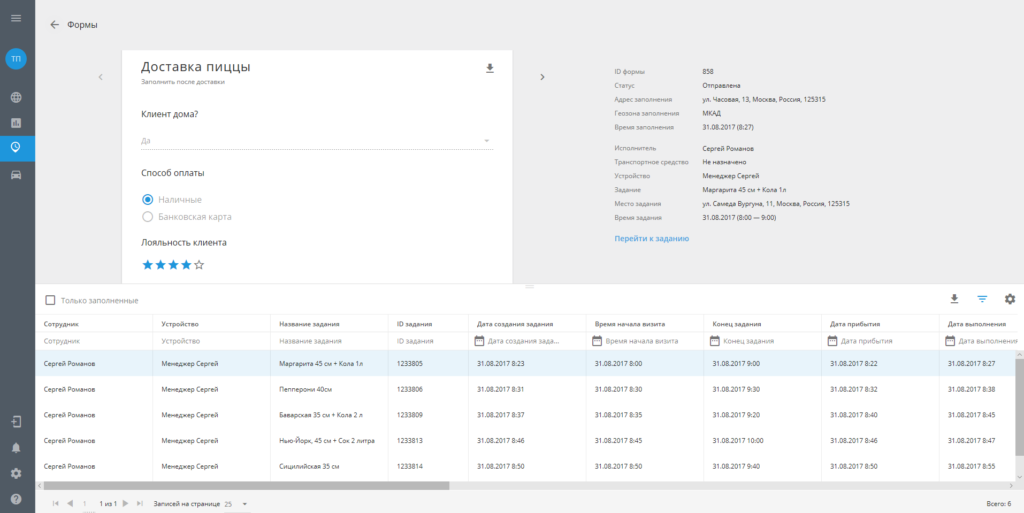
Просматривать данные заполненных форм можно тремя способами:
Используйте фильтр для быстрого поиска формы по необходимым параметрам.
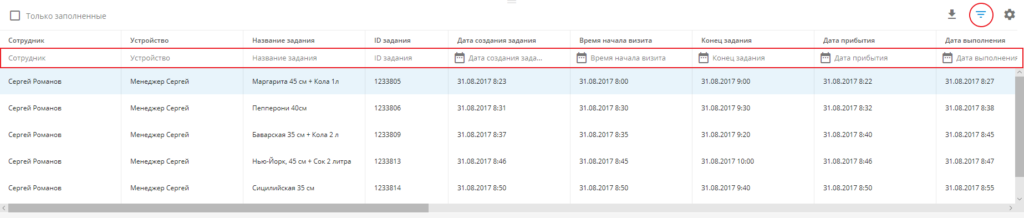
Также вы можете выбрать интересующий интервал времени:
дата отправленной отметки;
дата создания задания;
конец задания;
время начала визита;
дата прибытия;
дата выполнения;
дата заполнения.
При работе со списком доступен просмотр фотографий и изображений, прикрепленных к форме разъездным сотрудником.
Прикрепленные к форме файлы и изображения можно сохранить на компьютер.
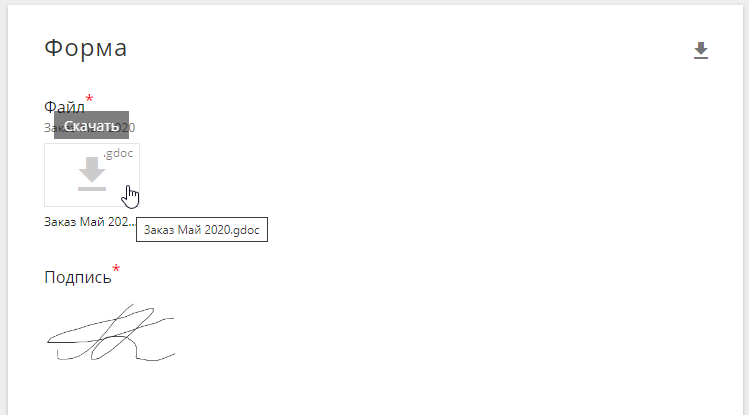
Заполненная форма будет показана в верхней части экрана. Ее можно сохранить на компьютер в виде файла Excel, PDF.
Создание отчетов
Посмотреть результаты работы каждого сотрудника и сравнить их между собой позволяет отчет “Формы заданий”.
Для того, чтобы сформировать отчет:
Откройте приложение “Отчеты”
Выберите в списке пункт ”Формы заданий”
Отметьте «галочками» маячки, для которых необходимо создать отчет
Укажите временной интервал
Нажмите кнопку “Сформировать отчет”
В отчете показывается какие значения и сколько раз были выбраны сотрудником для каждого из элементов формы. Это поможет, например, оценить количество гарантийных и платных ремонтов оборудования, посмотреть количество полученных файлов с заявками, фотографий выполненной работы и т.п.
